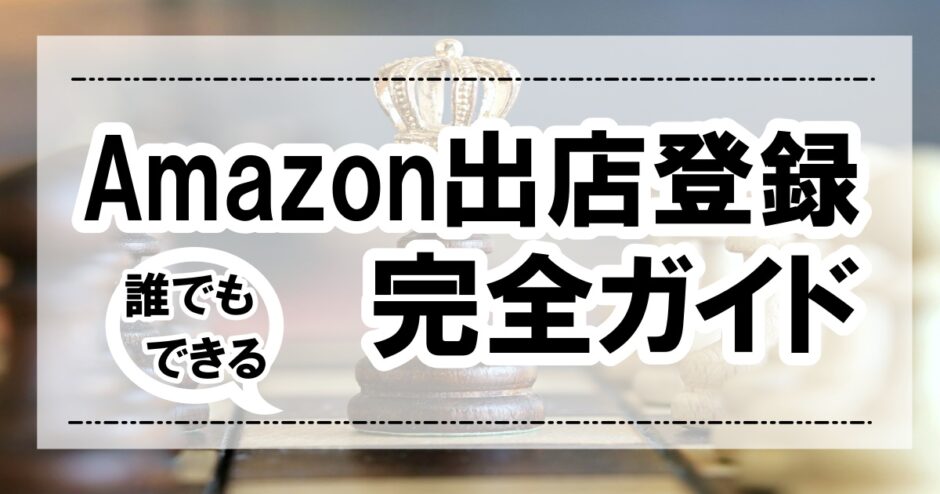皆さんこんにちは、イッチーです!
※当ページの情報は執筆時点のものであり、最新の情報は各サービスの公式サイトよりご確認ください。
※当ページのリンクには、広告が含まれる場合があります。
おじチャレブログの執筆者
物販未経験・PC苦手な59歳のおじさんが、
2020年に副業で始めた国内メーカー 仕入xAmazon販売。開始10ヵ月で月利50万円以上達成し、2021年に法人化しています。苦労話も泥臭い所もリアルに共有中!!楽天・Yahooショッピングへの販路展開も無事安定化することができています。
この経験談(実際のデータやその時の心境、何を重視して行動していたか等)を共有できたらと思い投稿していきます。初心者にも再現性が高く、慎重に安全に副業収入ビジネスを始めたい人はピッタリな方法です。少しでも、皆さまの役にたつ内容があれば嬉しいです。(記事は主に、アマゾンネット販売のお話ですが、いずれ販路展開時のお話も共有していきます)。
※当ページの情報は執筆時点のものであり、最新の情報は各サービスの公式サイトよりご確認ください。
※当ページのリンクには、広告が含まれる場合があります。
初心者が物販で販売してお小遣い稼ぎをするには・・・
閲覧数が高くて、購買意欲のあるお客様が訪れる所で商品を販売することが必須条件です。
個人で運営するECサイト(shopify・base等)の場合は、自分でサイトに人が集まるようマーケティングするところから始まるので初心者にとってはすぐに利益に結び付けることが難しい販売形態となります。
一方Amazonは、世界中で有名なECサイトであり、バラエティ豊富な商品を適正価格で販売していることから、
自身が労力をかけて集客しなくても自然とお客様が「Amazon」へ買い物に訪れます。
さらに、商品登録やFBAサービス(梱包・配送・クレーム処理・返品手続き)を提供しており、フル活用すれば時間に追われることなく自分のペースで作業ができる物販ビジネスとなります。
- 対象者の把握
- 出店プランの選択と必要な物の準備
- 画像を見ながらの記入内容の解説
- 必要のない初期設定の変更
詳しいAmazon販売のプラットフォームの仕組みや料金の仕組みは、下記の関連記事をご参照ください。
Amazon独特なカートボックスやカテゴリーランキングの仕組みの解説も行っているので、理解した上でAmazonの出品アカウントを開設しましょう!
目次 Table of Contents
いざ、やる気はあってもそもそも自分が出店できるのだろうかと疑問を持たれた方・・・
ご安心ください!
Amazonは、個人(個人事業主じゃなくても)でも出品可能で、身分証明書や支払が発生した時に必要になる口座やクレジットカード等の必要な物をしっかり揃えることができれば誰でも出店することができます。
出店する際に2つの出店プランから選択することができます(後からいつでも変更できます)。
出店プランによって、発生する出店維持費が異なると共に利用できるサービスも異なります。
| 出店方法 (プラン名) | 小口出品 | 大口出品 |
|---|---|---|
| 価格 | 100円 /1商品 | 4,900円/月額 |
下記が初利用者に影響しそうなプランの違いです。
わかりずらいものも多いので()の中にわかりやすくするために文言を追加しました。
| サービス内容 | 小口出店 | 大口出店 |
|---|---|---|
| FBA(梱包/配送等の委託) の活用 | O | O |
| (Amazonにまだない商品の) 新規カタログの追加 | X | O |
| (開始直後は、出品できるカテゴリーが限られており)追加のカテゴリーへの出品を申請 | X | O |
| (データファイル等をアップロードして)一括出品で時間を節約 | X | O |
| (Amazonの集計)レポートを使って在庫を管理する | X | O |
| 検索結果の上位や商品詳細ページに商品を掲載する | X | O |
| (Amazonプラットフォーム内で)広告掲載 | X | O |
| (業務分担する為に)アカウントに複数のユーザーを追加 | X | O |

基本的には、大口出品を選択される方が多いと思います。
理由として、単純に一月に50商品以上売る(50個 x 100円で大口出品プランの費用を超える)ビジネス展開を想定されている方が多いのと小口ではカートボックスが取りにくいと噂があるので必要経費と考えている方が多いようです。
ただ、管理者画面やプラットフォームにまずは慣れてから決めたい!という方には、小口出品で選択してテスト販売することをオススメしています。
販売ブランを選択したら、次は必要書類を集めましょう。
出店プランを決めたら、次はいよいよ登録のステップになりますが、下記の物を事前に準備していると楽です。
- 銀行口座 - 売上金の振込み先として必要
- クレジットカード - 売上金から手数料などを差引いてマイナス(支払い)になった時の担保
- 顔写真付きの身分証明書 - 免許証・パスポート等
- その他書類 - 過去180日以内の銀行口座の取引明細書又はクレジットカード明細書
- 電話番号 - 携帯電話等、連絡が取れる番号であればok
登録完了までの13ステップを画像付きで解説致します。
Google検索で、「Amazon 出店」と記入し、Amazon出品者になるをクリック。
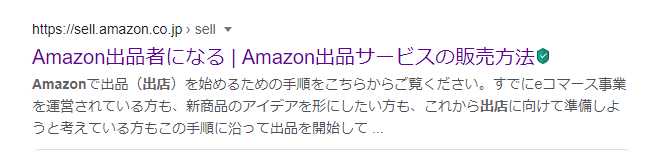
ページが開いた右上にさっそく始めるの黄色いボタンがあるのでクリック。

Amazonアカウントを作成のボタンにクリック。
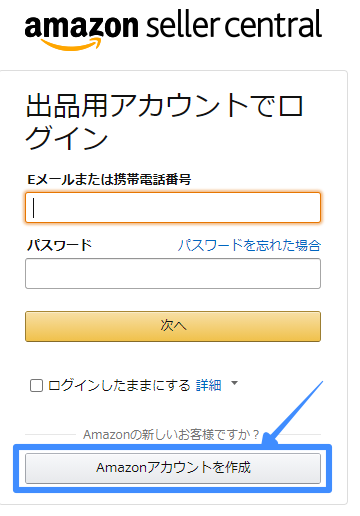
・お名前
・Email (フリーメールでも大丈夫です)
・パスワード
(下記は記入例です)
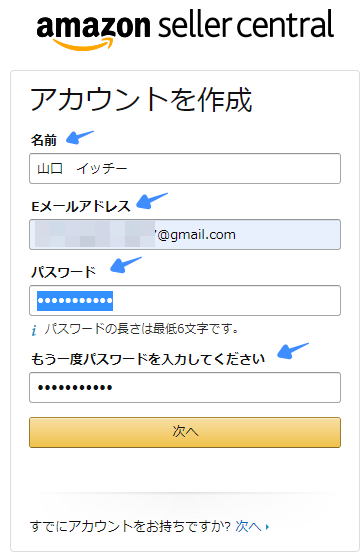
記入したメールアドレスにコードが送られてくる
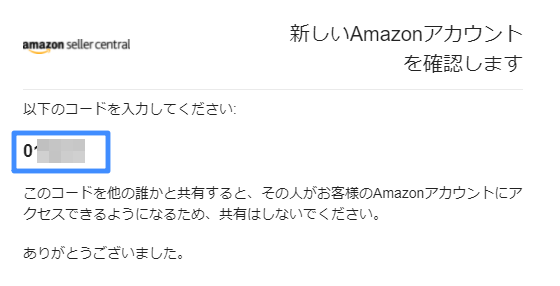
送られてきたコードを記入し、アカウントの作成
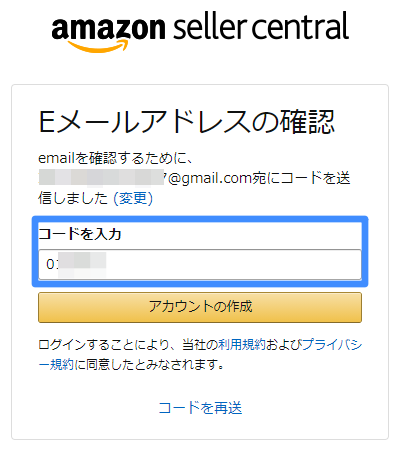
・事業所の所在地 – 企業(法人)じゃない場合は、居住国を選択
・業種 – 個人・個人事業主 等
・氏名をローマ字で記入 (ミドルネームは無ければ空欄でok)
(下記は記入例です)
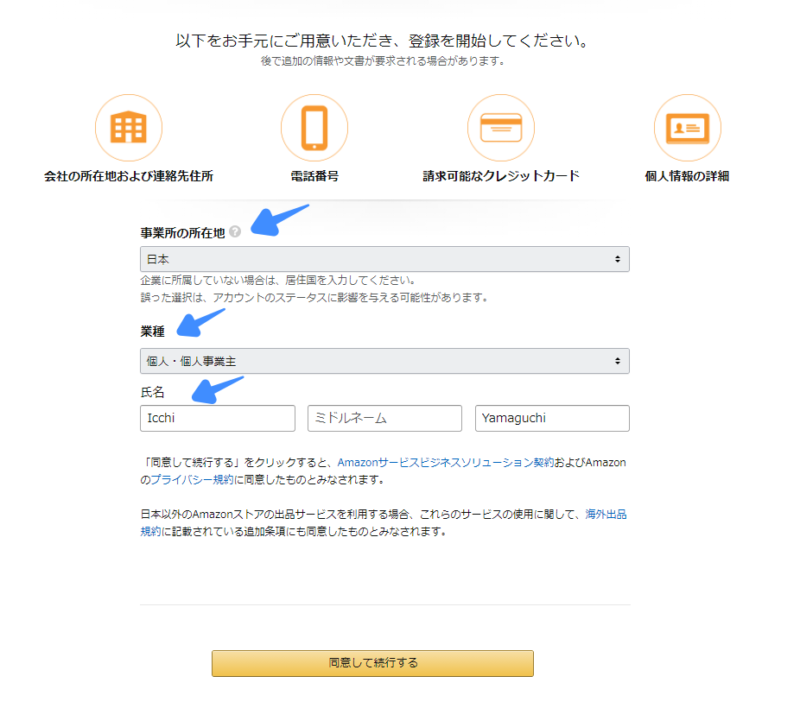
・身分証明書 – 免許証・パスポート・戸籍証明書のどれか一つを選択後、番号を記入
・会社住所 – 個人の場合は今お住いの住所(身分証明書と同じ住所であること)
・携帯番号は最初の0除いた番号を記入。例えば、099-9999-9999の場合記入するのは、99-9999-9999です。
(下記は記入例です)
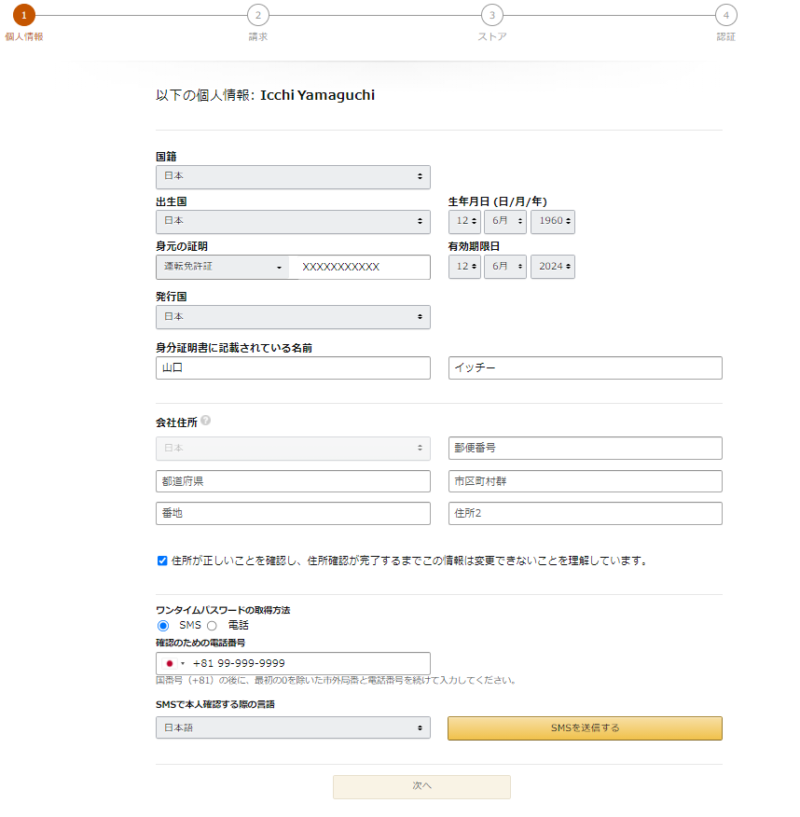
記入された携帯番号にメッセージで”ワンタイムPIN”とすぐ送られてきます。
正しく記入できた場合、画面下に、緑の文字で”認証が正常に完了しました”とでます。
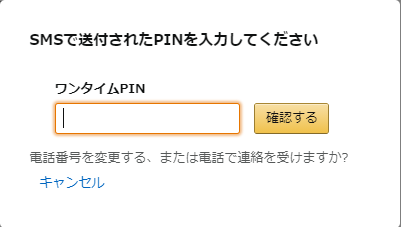
クレジットカードの情報を記入して、次へをクリック。
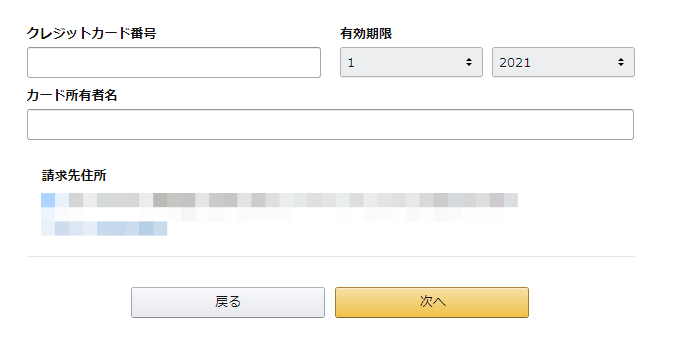
・ストア名 – 自分のストアページや出品者の名称としてAmazon内で表示されます
・JANコードは、商品についているバーコードのことで「どの事業者が作った、どの商品か」を示します。メーカー直取引の場合は、JANコードがあるので、”はい”となります。
(下記は記入例です)
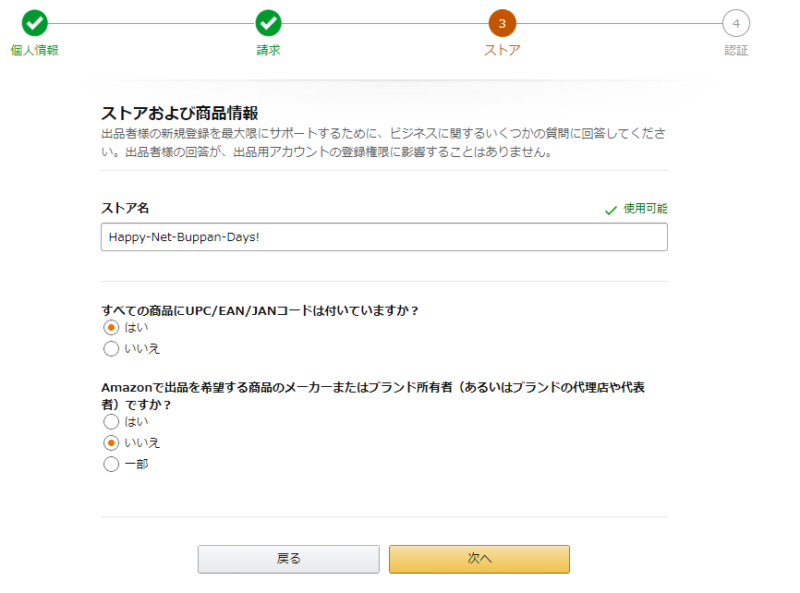
・身分証明書の前面・背面のアップロード (住所が、step 7で記入したものと一致)
・スマホで撮影してご自身のメールに送る等の方法で行っても大丈夫です。
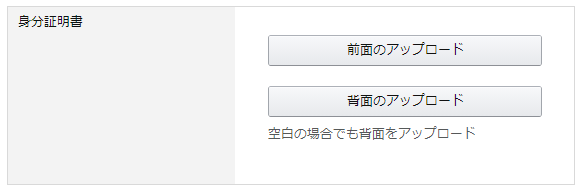
・その他書類として”銀行口座の取引明細書又は、クレジットカード明細書”を選択してアップロードする(登録者の名称と一致していることや180日以内に発行された明細書)。
・ネットで明細データをダウンロードして、提出。紙媒体の場合は、スキャナーを使う(コンビニ等でもできます)。
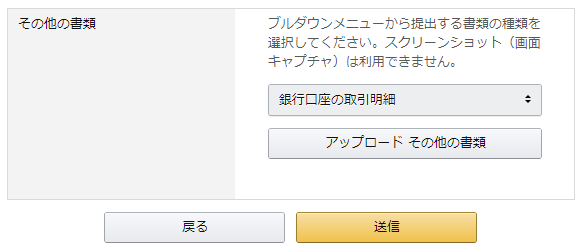
承認作業が終わり次第、メールに連絡が届きます。

有効になってしまっている初期設定等があり、無駄な費用が発生しないよう下記の3つは確認しましょう。
- 海外配送設定及びFBA寄付 ー 無効にしましょう。
海外発送は追加の手数料は発生しませんが、消費税分が販売価格から自動で差引かれます。
また、FBA寄付は不要となったものを自動で寄付する仕組みですが通常の廃棄費用が発生します。
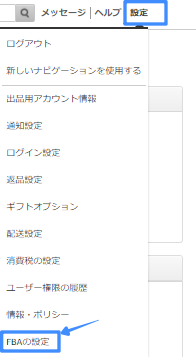
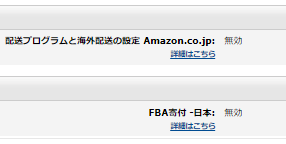
- 販売不可在庫の自動返送・所有権放棄の設定 ー 無効にしましょう。
返送か放棄か自分で選択できるように無効を選択。
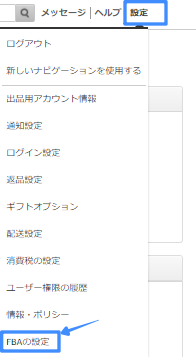
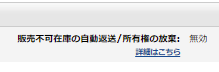
- グローバルセリング ー 日本以外設定されていないことを確認しましょう。
日本以外でも販売することが可能なサービスですが海外の口座を開けると同義なのでそれぞれ月額料金が発生します。一時期、気づかずに登録してしまっている出品者もいたようで大きな問題となりました。
確認方法は、セラーセントラルの在庫 > グローバルセリング
こちらが日本にのみ「✔アカウントの設定」があることを確認してください。
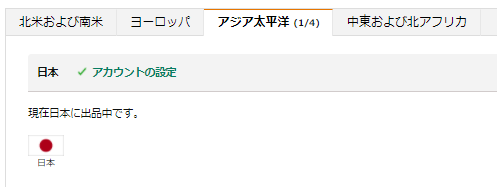
万が一、他の国でも設定されてしまっている場合、
Amazonサポートセンターへケースを上げて「日本以外のグローバルセリング解除依頼」と出せばokです。
以上、”Amazon販売アカウント作り方step-by-step教科書”でした。
少しでも、参考になった話があれば幸いです。
それでは、また会える日まで!!